Aplikácie balíka Microsoft Office 2010 majúvnútorná schopnosť pracovať. Program Word 2010 poskytuje jednoduchý spôsob prepojenia výkresov programu Visio. Pri práci na dokumente programu Word môžete do dokumentu ľahko vložiť výkresy programu Visio a upravovať ich pomocou niekoľkých kliknutí. Po otvorení odkazu sa otvorí kresba v aplikácii Visio, kde môžete pridávať a mazať tvary, grafiku údajov a podľa potreby ich upravovať.
Ak chcete začať s, spustite dokument programu Word 2010, do ktorého chcete vložiť výkres aplikácie Visio.

Prejdite na kartu Vložiť a v skupine Text kliknite na objekt.

Vyvolá dialógové okno Object, kde môžete prepojiť nový výkres aplikácie Visio zo zoznamu, ale keďže sme prepojení s existujúcim, prepneme sa na Vytvoriť zo súboru tab.
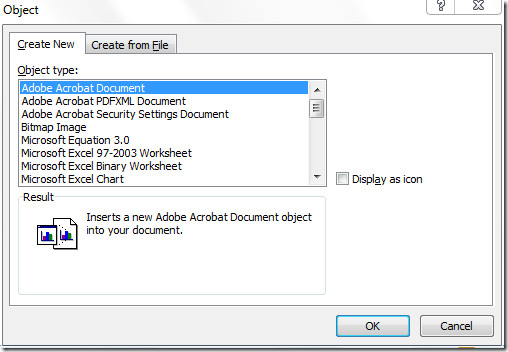
Kliknite na Prehľadávať a prechádzajte priečinkami, aby ste vybrali požadovanú fóliu na kreslenie aplikácie Visio. Kliknite na Vložiť v dialógovom okne Prechádzať a vložte ho ako objekt.
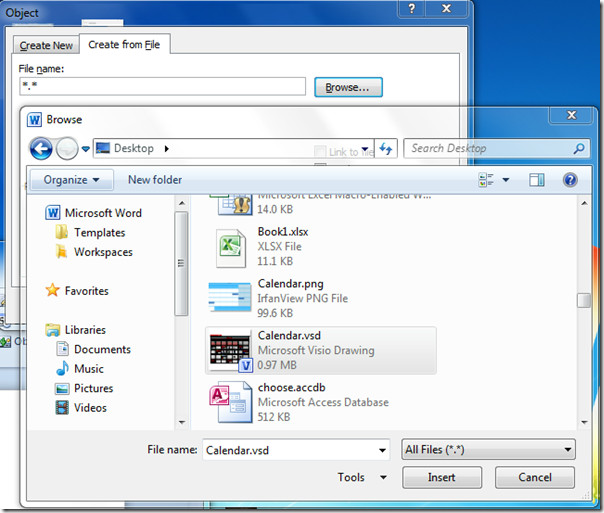
Výkres programu Visio sa úspešne vloží do dialógového okna Objekt, teraz je povolený Odkaz na súbor a kliknite na OK.
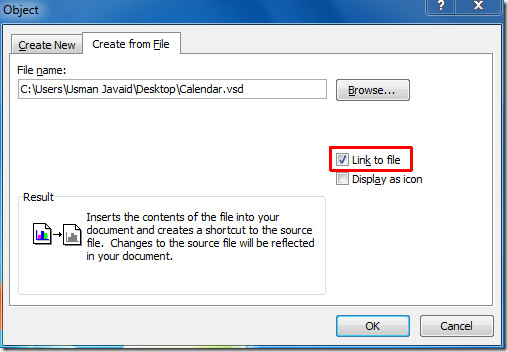
Vybraný súbor programu Visio vloží ako objekt do dokumentu programu Word.
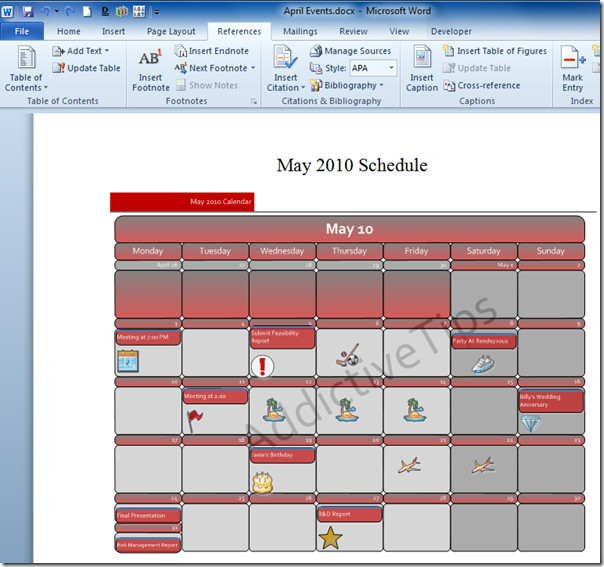
Keď je objekt prepojený (synchronizovaný) so súborom výkresu programu Visio, všetky zmeny v súbore výkresu programu Visio sa prejavia v dokumente programu Word. Pravým tlačidlom myši kliknite na výkres aplikácie Visio v programe Word a z Prepojiť objekt Visio kliknite na podmenu Otvoriť odkaz.
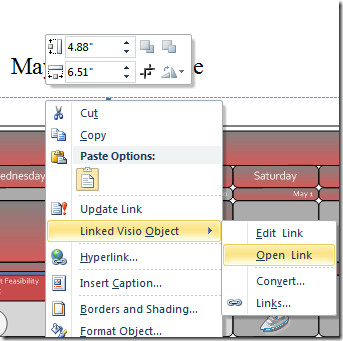
Okamžite sa otvorí kresba v aplikácii Visio 2010, ktorá vám umožní vkladať, upravovať, upravovať grafické údaje a tvary.
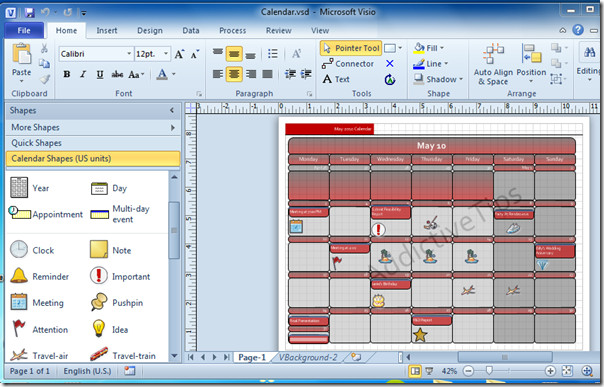
Začnite kreslenie podľa výkresupotreby dokumentu. Tvary môžete pridať pretiahnutím tvarov z ľavej bočnej lišty do diagramu. Ak chcete upraviť, odstrániť tvary alebo text, označte políčko a odstráňte ho alebo podľa potreby upravte. Na karte Dizajn môžete zmeniť; pozadie, dizajn a rozloženie výkresu.
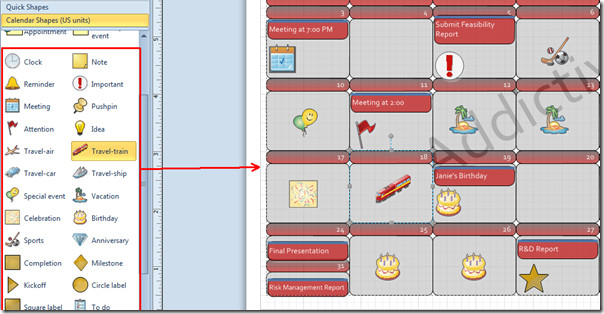
Po vykonaní úpravy výkresu prejdite do dokumentu programu Word a pravým tlačidlom myši kliknite na vložený výkres Aktualizovať odkaz.
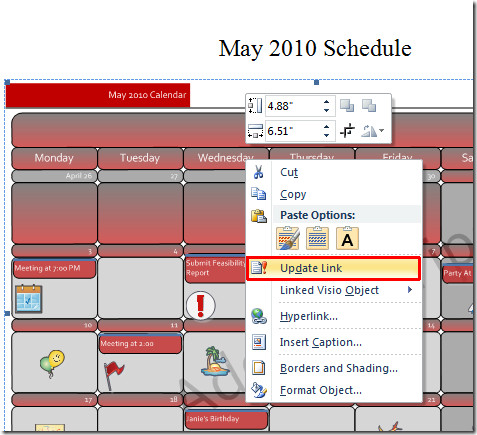
Okamžite aktualizuje a zobrazí všetky zmeny v dokumente programu Word.
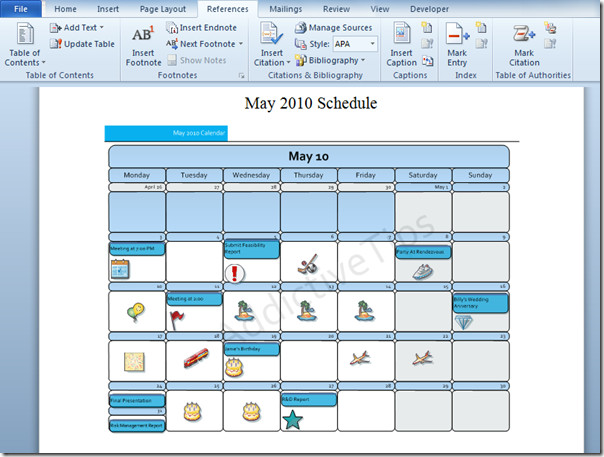
Môžete si tiež prečítať naše predtým preskúmané príručky o tom, ako zlúčiť viacero dokumentov do jedného dokumentu programu Word 2010 a ako prepojiť tabuľku Excelu na vytvorenie výkresov programu Visio.













Komentáre